Jak skonfigurować i zarządzać połączeniami konferencyjnymi na iPhonie
Różne / / August 26, 2022
Kiedy Bell Labs wprowadził koncepcję konferencji w 1956 roku, uznano, że jest to świetny sposób na rozmowę z dwiema lub więcej osobami jednocześnie. Koncepcja, jak wszyscy wiemy, została dodana do telefonów komórkowych. Chociaż mogą czuć się vintage z obecnością połączeń wideo dzisiaj, rozmowy grupowe przydają się, szczególnie podczas problemy z połączeniem internetowym. Jeśli masz problem lub nie wiesz, jak nawiązać połączenie konferencyjne na iPhonie, czytaj dalej.

Czytając ten przewodnik, pomożemy Ci odkryć szereg funkcji do efektywnego zarządzania połączeniami konferencyjnymi. Zacznijmy od zrozumienia, jak skonfigurować połączenie konferencyjne, stopniowo przesuwając się w kierunku zarządzania połączeniem.
Notatka: Możesz dodać do pięciu osób (w tym Ciebie) do połączenia konferencyjnego na iPhonie w Stanach Zjednoczonych, w zależności od operatora sieci. Popularni operatorzy, tacy jak AT&T i Verizon, obsługują do 5 rozmówców.
Jak wykonywać połączenia konferencyjne na iPhonie
Rozpoczęcie połączenia konferencyjnego na iPhonie jest dość proste i możesz wziąć udział w
zadzwoń na słuchawki Bluetooth również. Oto procedura krok po kroku:Krok 1: Otwórz aplikację Telefon na swoim iPhonie i kliknij opcję Klawiatura.
Jeśli pamiętasz numer osoby, wybierz go lub przejdź do następnego kroku.

Krok 2: Teraz dotknij Kontakty na dole.
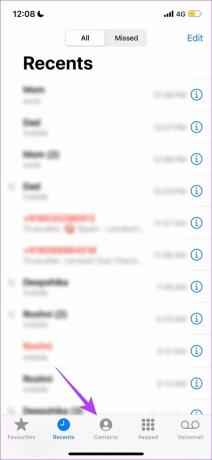
Krok 3: Znajdź i stuknij kontakt, do którego chcesz zadzwonić, i wybierz telefon komórkowy.

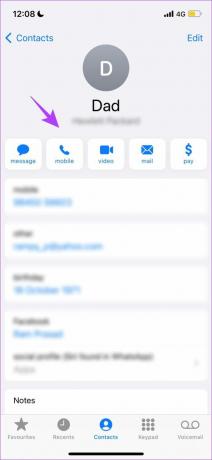
Poczekaj, aż osoba odbierze połączenie. Opublikuj to, możesz dodać drugą osobę do rozmowy.
Krok 4: Teraz dotknij Dodaj połączenie i wybierz kontakt, który chcesz dodać do połączenia grupowego.
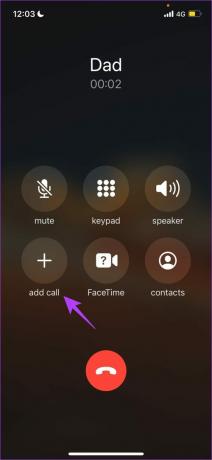
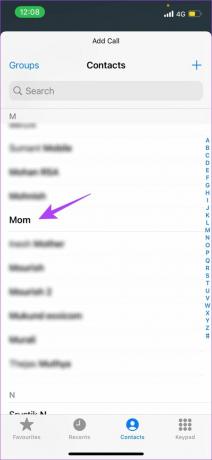
Jeśli nie masz zapisanego kontaktu i chcesz wybrać jego numer, skorzystaj z opcji klawiatury na dole.
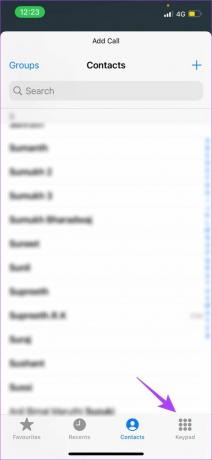
Krok 5: Po dodaniu drugiej osoby pierwsza osoba zostanie automatycznie zawieszona. Aby utworzyć połączenie konferencyjne, dotknij połącz połączenia.

Po wykonaniu powyższych kroków będziesz mógł utworzyć połączenie trójstronne na swoim iPhonie. Nazwa połączenia zostanie wyświetlona w formacie „Osoba1 i Osoba2”. Jeśli chcesz rozpocząć połączenie czterostronne, po prostu powtórz powyższą procedurę.
Notatka: Tylko gospodarz połączenia konferencyjnego może widzieć wszystkich uczestników.

Teraz, jeśli trwa rozmowa między innymi osobami biorącymi udział w telekonferencji i nie chcesz im przeszkadzać. Lub, jeśli prawdopodobnie chcesz zrobić sobie przerwę bez konieczności wychodzenia z trwającego połączenia, użyj opcji wyciszenia.
Jak wyciszyć iPhone'a podczas połączenia konferencyjnego?
Podczas połączenia konferencyjnego możesz wyciszyć dźwięk ze swojego końca. Wszystko, co musisz zrobić, to kliknąć ikonę wyciszenia na ekranie połączenia, jak pokazano na poniższym obrazku.
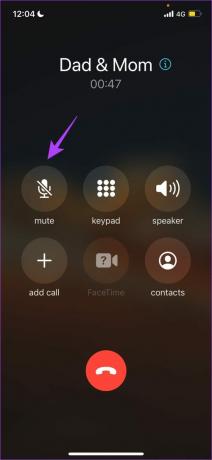
Ale poczekaj, co jeśli ktoś do Ciebie dzwoni i chcesz, aby był częścią rozmowy grupowej? Na szczęście iPhone zapewnia łatwą opcję, aby to zrobić.
Dodaj rozmówcę przychodzącego do grupowego połączenia telefonicznego na iPhonie
Krok 1: Po odebraniu połączenia przychodzącego znajdziesz trzy różne opcje, aby je odebrać. Kliknij Zatrzymaj i zaakceptuj.
Istniejące połączenie konferencyjne zostanie zawieszone w celu dostosowania do nowego połączenia przychodzącego.

Krok 2: Teraz kliknij scalanie połączeń.

To wszystko, co musisz zrobić, aby połączenie przychodzące zostało włączone do połączenia konferencyjnego. Jednak teraz, gdy rozmawiasz z wieloma osobami, możesz chcieć przekazać pewne informacje tylko jednej osobie. Oznacza to, że to, co mówisz, nie może zostać usłyszane przez pozostałą dwójkę. Na szczęście istnieje opcja na ekranie połączenia, która pozwala to zrobić bez rozłączania połączenia.
Jak rozmawiać prywatnie podczas połączenia konferencyjnego iPhone'a?
Oto, w jaki sposób możesz użyć opcji prywatnej, aby porozmawiać z kilkoma wybranymi osobami w trakcie połączenia, a reszta z nich Cię nie słucha.
Krok 1: Na ekranie połączenia konferencyjnego dotknij ikony i.

Krok 2: Otrzymasz teraz listę osób biorących udział w rozmowie. Wybierz prywatny pod nazwiskiem osoby, z którą chcesz rozmawiać prywatnie.
Notatka: Dostępność funkcji prywatnej zależy od używanej sieci operatora. Niestety będzie wyszarzony i niedostępny, jeśli Twój operator go nie obsługuje. (jak w naszym przypadku)
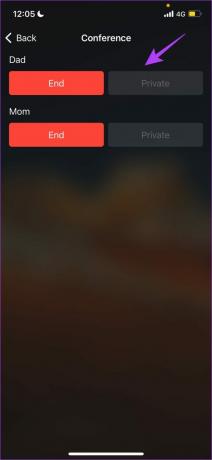
Korzystając z tej opcji, możesz rozmawiać z wybranymi osobami, jednocześnie zapewniając, że wszyscy pozostali w rozmowie. Jeśli jednak chcesz porozmawiać z kilkoma wybranymi i nie masz nic przeciwko usuwaniu innych z połączenia konferencyjnego, możesz użyć przycisku Zakończ.
Jak usunąć osobę z połączenia grupowego iPhone'a?
Oto, w jaki sposób możesz użyć przycisku zakończenia, aby usunąć osobę z połączenia konferencyjnego.
Krok 1: Stuknij ikonę „i” na ekranie połączenia grupowego.

Krok 2: Hit End pod imieniem osoby, którą zamierzasz usunąć.
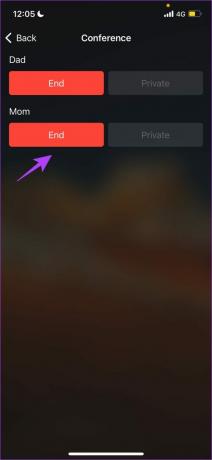
Są to wszystkie opcje, które musisz znać, jeśli chodzi o zarządzanie i przejmowanie kontroli nad połączeniem konferencyjnym. Jeśli czujesz się komfortowo z krokami, ale masz kilka pytań dotyczących tego samego, spójrz na sekcję FAQ poniżej.
Często zadawane pytania dotyczące połączeń konferencyjnych iPhone'a
Prawdopodobnie musisz sprawdzić, czy wszyscy uczestnicy połączenia działają w dobrej sieci. Jeśli nie, istnieje szansa, że aktywna funkcja VoLTE uniemożliwia łączenie połączeń. Aby ją wyłączyć: przejdź do Ustawienia > Mobilne/Komórkowe > Opcje danych mobilnych/komórkowych > Włącz LTE > wyłącz lub Tylko dane.
Niestety nie można dodać więcej niż 5 osób za pomocą domyślnej aplikacji telefonu iPhone. Możesz jednak użyć WhatsApp lub FaceTime to zrobić.
Nie, jeśli połączenie odbywa się przez sieć komórkową, nie jest konieczne, aby wszyscy korzystali z iPhone'a.
Nie ma ograniczeń dotyczących czas trwania połączenia konferencyjnego na iPhonie.
Wykonywanie połączeń konferencyjnych na iPhonie z łatwością
To wszystko, co musisz zrobić, aby prowadzić rozmowy konferencyjne na iPhonie. Rozmowy grupowe to świetny sposób na utrzymywanie kontaktu z przyjaciółmi i rodziną. Co więcej, jesteśmy pod wrażeniem liczby opcji, które oferuje iPhone. Jakie inne opcje chciałbyś zobaczyć w połączeniach konferencyjnych iPhone'a? Myślę, że powinni zwiększyć liczbę osób, które możemy dodać do wezwania. Podziel się swoimi przemyśleniami w komentarzach poniżej.
Ostatnia aktualizacja 25 sierpnia 2022 r.
Powyższy artykuł może zawierać linki afiliacyjne, które pomagają we wspieraniu Guiding Tech. Nie wpływa to jednak na naszą rzetelność redakcyjną. Treść pozostaje bezstronna i autentyczna.



